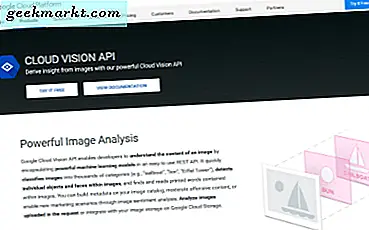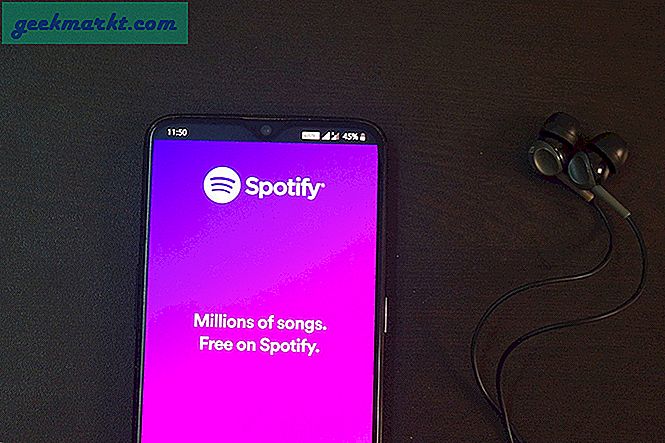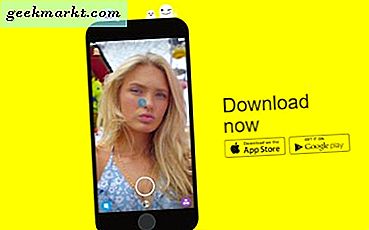
Vor kurzem hat Snapchat ein neues animiertes Emoji eingeführt, um deine Schnappschüsse noch mehr zu personalisieren als du es schon kannst. Es nimmt das ursprüngliche 2D-Bitmoji von dir selbst und macht es 3D-animiert, so dass du dich in deine Schnappschüsse einfügen kannst. Wenn Sie so etwas gerne machen, können Sie hier die Snapchat-Bitmoji-Animation verwenden.
Der 2D-Bitmoji war in Ordnung, aber er stellte die Vorstellungen nicht in Brand. Dieses neue animierte 3D Bitmoji soll mehr erreichen. Snapchat hat Bitstrips, die Firma, die ursprünglich den Bitnoji gemacht hat, im Jahr 2016 erworben. Nachdem wir einen 2D-Avatar veröffentlicht hatten, dachten wir alle, dass es viel Geld für einen einfachen Cartoon gibt. Es scheint, dass die Jungs bei Bitstrips nicht untätig geblieben sind und das 3D-animierte Bitmoji ist das Ergebnis ihrer Bemühungen.
Dies bringt uns in die Welt der AR, Augmented Reality. 3D-animierte Bitmoji-Objekte werden auf den Snapchat-Bildschirm projiziert und auf jedes Bild überlagert, auf das die Kamera zeigt. Da die nach hinten gerichtete Kamera von dir weg zeigt, wird das sein, was du gerade anvisierst. Die Animation wird dann als eine Ebene hinzugefügt, die ein einzigartiges AR-Erlebnis bietet.
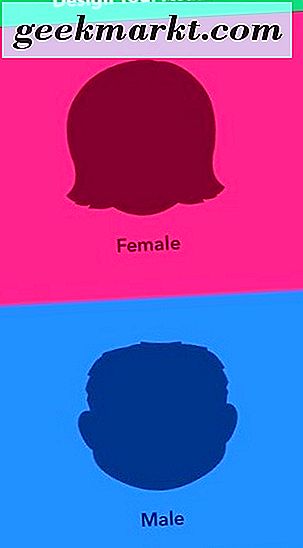
Wie erstellt man ein 3D-animiertes Bitmoji?
Eines der besten Dinge an diesen neuen Bitmoji ist, wie einfach sie zu erstellen sind. Um das 3D-animierte Bitmoji verwenden zu können, müssen Sie eine 2D-Version für Snapchat erstellt haben.
- Öffne Snapchat und stelle sicher, dass es aktuell ist.
- Wählen Sie das Ghost-Symbol und wählen Sie oben links auf dem Bildschirm Create Bitmoji.
- Wählen Sie die Schaltfläche Bitmoji erstellen auf dem nächsten Bildschirm.
- Lade die Bitmoji App herunter, falls du sie noch nicht hast.
- Starten Sie die Bitmoji App und wählen Sie Create with Snapchat.
- Entwerfe deinen Avatar.
- Wählen Sie Agree & Connect, wenn Sie fertig sind.
- Dein Bitmoji sollte jetzt in Snapchat erscheinen.
Sobald Sie fertig sind, ist Ihr Bitmoji Ihr neuer Avatar, den Sie in Schnappschüssen im 2D-Modus verwenden können.
So erstellen Sie die 3D-Version:
- Öffne die Snapchat-App, wenn du sie geschlossen hast.
- Greifen Sie auf die nach hinten gerichtete Kamera zu und tippen Sie auf den Bildschirm.
- Wählen Sie eine Weltlinse. Ihr 3D-Bitmoji sollte auf dem Bildschirm erscheinen.
Weltlinsen ändern die Darstellung Ihres Avatars auf dem Bildschirm. Es gibt ein Skateboard, eine Discokugel, einen Rucksack, einen Wasserkühler und eine Brille. Weltlinsen wechseln regelmäßig. Ich habe auch ein Bitmoji Gitarre spielen gesehen und mache Yoga auf einer Matte. Ich bin mir nicht sicher, wie oft sie sich ändern, aber sie wechseln definitiv regelmäßig.
Es gibt auch die unvermeidlichen gesponserten Weltlinsen, die zusammen mit der Animation lizenzierte Stücke spielen. Ich bin sicher, dass viele andere gesponserte oder monetisierte Optionen bald kommen werden. Sie tun es immer.
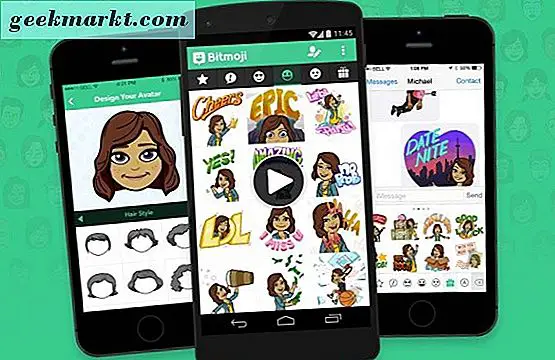
Verwenden des 3D-animierten Bitmoji
Bis Sie etwas mit Ihrem 3D-animierten Bitmoji machen, ist es nur ein schickes 2D-Bild, das auf dem Bildschirm hängt. Nur wenn du etwas damit machst, wird es lebendig. Um deinen Bitmoji zu animieren, ziehe einen Finger über den Bildschirm, um ihn zu bewegen. Sie können auch zum Zoomen drücken, um den Avatar größer oder kleiner zu machen. Schließlich, drücken Sie Ihre Finger und ziehen Sie sie über den Bildschirm und Ihr Bitmoji wird an Ort und Stelle drehen.
Aber das ist nicht alles.
Halte dein World Lens deiner Wahl fest und gehe dann herum, während du deine Kamera auf verschiedene Dinge zeigst. Während sich die Kamera bewegt, sieht das Bitmoji so aus, als ob es sich auch bewegt. Obwohl es nicht ist. Das Bitmoji bleibt an seinem Platz, aber der Hintergrund bewegt sich und täuscht dem Auge vor, dass sich die Animation bewegt und nicht der Hintergrund. Es ist wirklich schlau.
Bearbeite dein Bitmoji
Wenn Ihnen danach ist, können Sie Ihr Bitmoji genauso bearbeiten, wie Sie es schon immer gemacht haben.
- Greifen Sie von Snapchat aus auf Bitmoji zu.
- Wählen Sie Einstellungen über das Zahnradsymbol oben rechts. Wählen Sie Bimoji.
- Wählen Sie Bearbeiten Bitmoji.
- Nehmen Sie Ihre Änderungen in der Bitmoji App vor und speichern Sie sie.
Alle Änderungen, die Sie an Ihrem Bitmoji vornehmen, werden unmittelbar nach dem Speichern und Beenden des Editors angezeigt. Sie können das so oft machen wie Sie möchten.
Ich gehe normalerweise nicht auf Gimmicks wie diese, aber Snapchat Bitmoji Animation finde ich echt clever. Es braucht eine einfache Animation und nutzt sie auf sehr clevere Weise, um mehr zu liefern als es scheint. Da es kostenlos ist und die meisten von uns das 2D-Bitmoji trotzdem benutzen, scheint dies ein lohnenswertes Upgrade zu sein.
Hast du den neuen 3D Snapchat Bitmoji benutzt? Wie sie? Ist es egal? Erzählen Sie uns von Ihrer Erfahrung unten!